A GoToMeeting online konzultációs szoftver használata
Az online orvosi konzultáció igénybevételéhez a GoToMeeting ingyenesen letölthető szoftvert használjuk. A megbeszélések során megosztható egymással a webkamera képe, valamint az orvos számítógépének képernyője.
A megbeszélésekhez a számítógéphez vagy mobil eszközhöz csatlakoztatott/beépített mikrofonnal, hangszóróval és webkamerával lehet csatlakozni. A hang- és képminőség a használt hardver, operációs rendszer és az internetkapcsolat minőségének függvényében változhat. A visszhang elkerülése érdekében a mikrofont helyezzük lehetőleg minél távolabb a hangszóróktól, és némítsuk le, amikor huzamosabb ideig nem beszélünk. Számítógéphez csatlakoztatott headset vagy laptop használata nem okoz ilyen problémát.
Milyen felületeken érhető el?
Az online megbeszélésekbe az e-mailben kapott meghívón keresztül, regisztráció nélkül bárki beléphet az alábbi módokon:
- Asztali alkalmazás: Windows, Mac
- Böngészőben: Google Chrome-ban a hivatkozás megnyitásával
- Webes felületen: https://app.gotomeeting.com/
- Android alkalmazás: Google Play
- iOS alkalmazás: App Store
Hogyan indítható a konzultáció?
A megbeszélések indítása kétféle módon történhet: Google Chrome böngészőből vagy a telepített GoToMeeting asztali/mobil alkalmazással.
Google Chrome böngészőben
Mobil eszközön ez nem javasolt. Lehetőség van közvetlenül is megbeszélést indítani, így ebben az esetben nem szükséges letölteni az alkalmazást, gyorsabban kezdeményezhető a konzultáció:
- Google Chrome böngésző megnyitása
- Az online felület betöltése: https://app.gotomeeting.com/
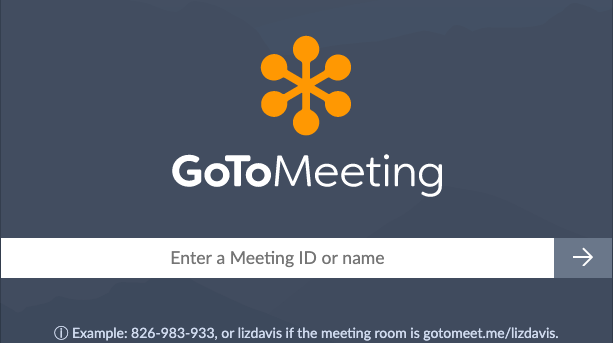
- Az e-mailben kapott Meeting ID (Access Code) beírása.

Ez egy xxx-xxx-xxx formátumú számsor. Végül a nyílra kattintás. -
A Computer menü kiválasztása, majd kattintás a "Save and continue" gombra:
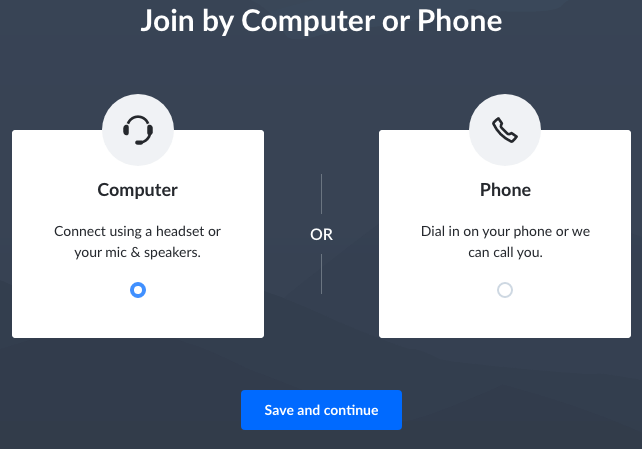
-
A GoToMeeting engedélyt kér, hogy használhassa a mikrofont. Engedélyezzük az "Allow" gombbal:

-
Megadható melyik mikrofont és hangfalat használja a program. Az alap "Default" beállítást ajánlott használni:

Végül kattintás a "Save and continue" gombra. A konzultáció hamarosan elindul, amint az orvos is bekapcsolódott.
Ha nem megfelelően működik a webes verzió, akkor érdemes a telepítést választani.
GoToMeeting szoftver telepítése asztali gépre és mobilra
Ha már telepítve van eszközünkre a szoftver vagy probléma tapasztalható a webes verzióban, akkor a telepítést/telepített szoftvert használjuk. A telepített szoftver minden funkciót tartalmaz:
Asztali gép:
- Kattintás az e-mailben kapott meghívóra:

-
Engedélyezni a megnyitást az "Allow" gomb megnyomásával:
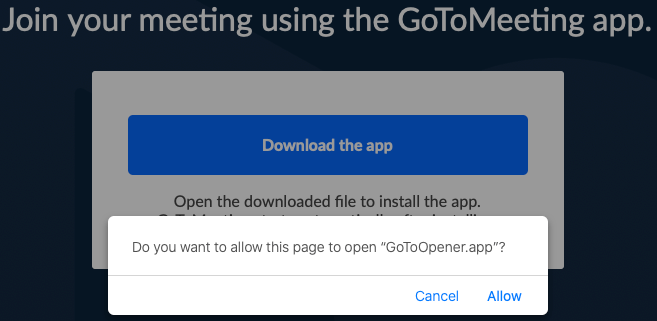
Ha már telepítve volt a GoToMeeting, akkor a konzultáció hamarosan indul:
Amennyiben még nem volt telepítve, az "Allow" gomb megnyomásával elindul a telepítés. -
A Computer menü kiválasztása, majd kattintás a "Save and continue" gombra:
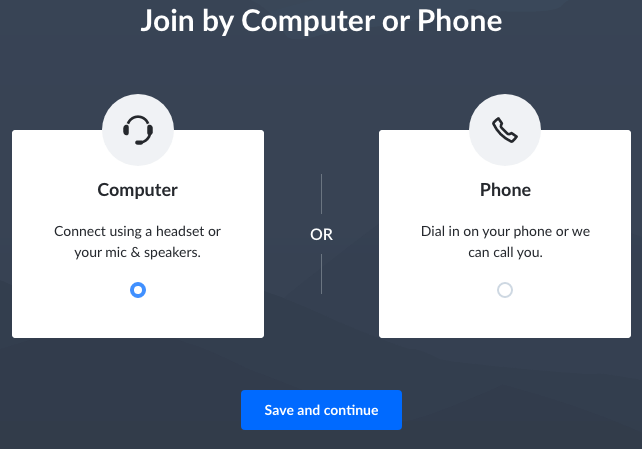
-
Mikrofon és hangfal választás. Az alapbeállítások használata javasolt:

Kattintás a "Save and continue" gombra. Ezt követően beállítható, hogy a mikrofon és a kamera aktív legyen-e, amint becsatlakozik a megbeszélésbe.
Ez a funkció később is bármikor átállítható a megbeszélés során: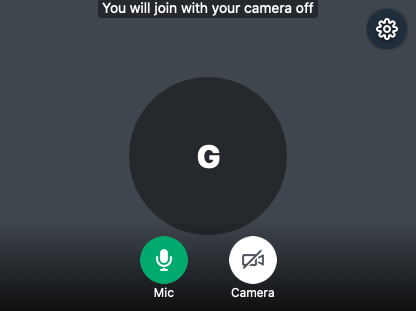
- Mikrofon: bekapcsolt állapotban zöld, kikapcsolt állapotban piros a gomb
- Kamera: bekapcsolt állapotban zöld, kikapcsolt állapotban fehér a gomb
Végül kattintás az "OK, I’m Ready" (készen állok) gombra. A konzultáció hamarosan elindul, amint az orvos is bekapcsolódott.
Mobil eszköz:
- Kattintás az e-mailben kapott meghívóra:

-
Kattintás a "Tap to join the session" gombra:

Ha telepítve van a GoToMeeting app, akkor ugorhatunk a 3-mas lépésre. Ha nincs telepítve, ezt jelzi a mobil. Kattintás a "Tap to download the GoToMeeting app" gombra, mely megnyitja a Google Play vagy az App Store-t és telepíthető az app. Telepítés után visszatérés a böngészőbe és ismét a "Tap to join the session" gombra kattintás elindítja a konzultációt. -
Név megadása és kattintás a Done gombra:

A konzultáció hamarosan elindul, amint az orvos is bekapcsolódott.
Vissza az Online Konzultáció oldalára